PS处理非主流手机照片教程
来源:网络
作者:网络
学习:9590人次
手机人物照片美白之前,需要给人物部分磨皮及简单的润色。磨皮可以适当过度一点,进来把皮肤部分磨光滑。这样转手绘就方便一点。最终效果

原图

一、打开原图素材,简单给人物脸部及皮肤部分磨皮。方法自选。

二、新建一个图层,按Ctrl + Alt + Shift + E 盖印图层。图层混合模式改为“滤色”,图层不透明度改为:30%。

三、按Ctrl + Alt + ~ 调出高光选区,新建一个图层填充颜色:#E0FAF7,图层混合模式改为“柔光”,图层不透明度改为:30%,效果如下图。

四、创建可选颜色调整图层,对红色及白色进行调整,参数设置如图4,5,效果如图6。
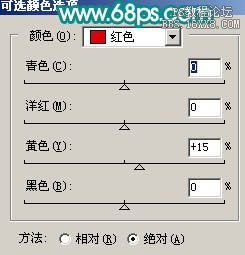
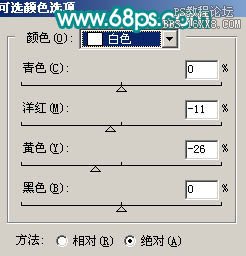

五、创建色相/饱和度调整图层,适当降低红色部分饱和度,参数设置如图7,效果如图8。


六、创建曲线调整图层,参数设置如图9,10,效果如图11。
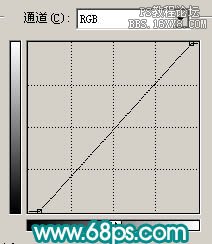
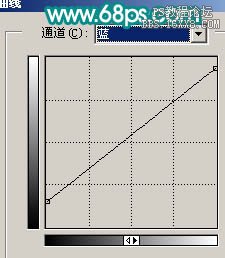

学习 · 提示
相关教程
关注大神微博加入>>
网友求助,请回答!




![[非主流PS教程] 制作非主流复古的黄色照片效果ps教程](http://pic.16xx8.com/article/UploadPic/2008/1/30/200813091359344.jpg)


![[非主流PS教程] 现在比较流行de非主流效果](http://pic.16xx8.com/article/UploadPic/2007/10/26/2007102673751373_lit.gif)